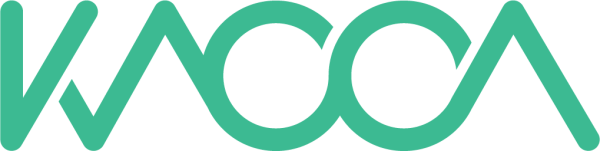Définition
Dans Kaooa, un groupe est une entité fonctionnelle et non figée. Les groupes servent essentiellement à permettre des opérations de type analyse ou envoi de e-mailing, par exemple.
Les groupes dans Kaooa sont créés à partir de requêtes et ne sont pas formés de façon permanente. Ainsi, une fiche contact ou société peut appartenir à plusieurs groupes. De la même façon, le contenu d’un groupe peut être «regénérer» ou rafraîchi en tout temps en relançant la ou les requêtes qui ont permis sa création.
Création des groupes
Les groupes sont essentiellement créés à partir de requêtes.
Une fois obtenu le résultat d’une requête, il suffit de cliquer sur le bouton (
Groupes formés à l’import de données
Lors de l’import de données, les données importées sont automatiquement membres d’un groupe et peuvent ainsi être retracées.
Propriété des groupes
Par défaut, les groupes créés sont la «propriété» de l’usager qui les crée et sont invisibles aux autres usagers de la même licence Kaooa. Pour les rendre accessibles à leurs collègues, les usagers «propriétaires» doivent rendre les groupes publics en cliquant sur l’icône de visibilité des groupes, située dans la barre de menu contextuelle des groupes
Pour déterminer l’accessibilité d’un groupe à l’ensemble de vos collègues, il suffit de mettre l’interrupteur de partage selon la position souhaitée (illustrée ci-dessous).
L’accessibilité des différents groupes est affichée dans la barre de menu latérale où l’on retrouve les groupes créés par l’usager (B groupe personnels), les groupes partagés par vos collègues ( C groupes publics). On retrouve aussi dans ce menu latéral les groupes auxquels on réfère souvent et auxquels on veut accéder rapidement (A Accès rapide)
Pour modifier l’accessibilité, le nom ou pour supprimer un groupe, cliquer sur l’icône d’engrenage (D)
En cliquant sur l’icône d’engrenage, l’usager peut modifier certains paramètres des groupes qu’il a créé, tels que leur accessibilité (en cliquant sur l’icône de punaise, ils s’assure de garder les groupes créés en mode accès rapide), il peut aussi renommer les groupes (en cliquant sur l’icône de crayon) ou les supprimer (icône de poubelle). Une fois les modifications complétées, il suffira de cliquer sur le bouton TERMINER pour les confirmer.
Modifier un groupe
Pour modifier les membres d’un groupe, on peut :
- Sélectionner manuellement les membres d’un groupe que l’on veut retirer puis cliquer sur le bouton Retirer qui apparaîtra eu haut de la liste.
- Les ajouter à un autre groupe, modifiant ainsi l’autre groupe sans toucher à l’intégrité du présent groupe
- On peut aussi procéder à la réactualisation du groupe (les groupes, on le rappelle, sont les résultats de recherche. Si de nouvelles fiches ont été ajoutées depuis la création du groupe, il est possible que le résultat de la recherche en soit modifié). Pour ce faire, il suffit de cliquer sur l’icône de flèches située au bas de la fenêtre.